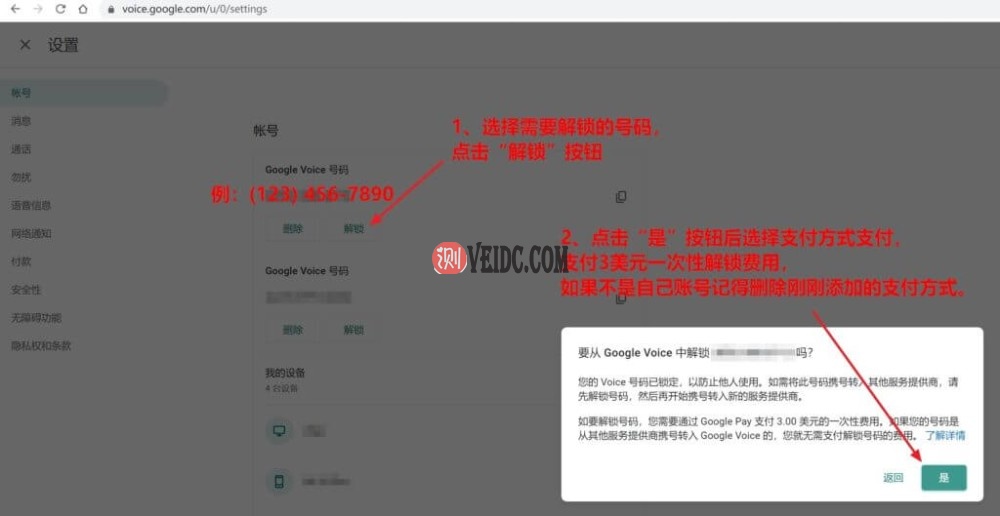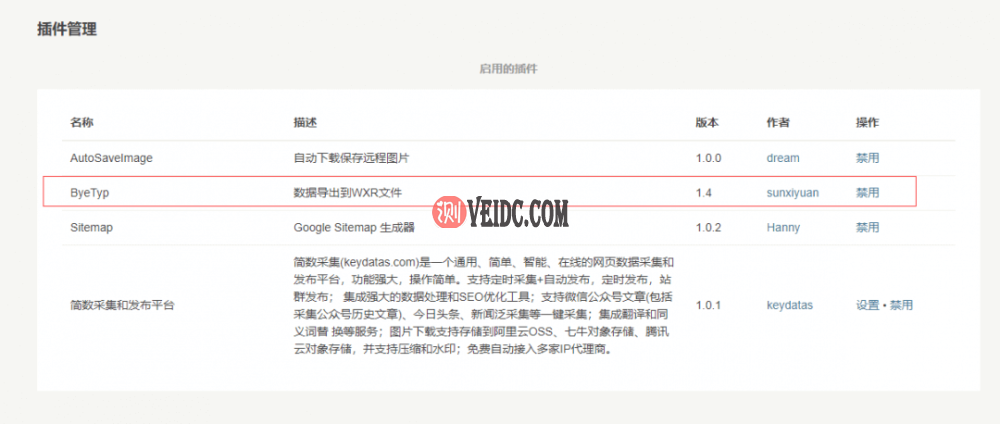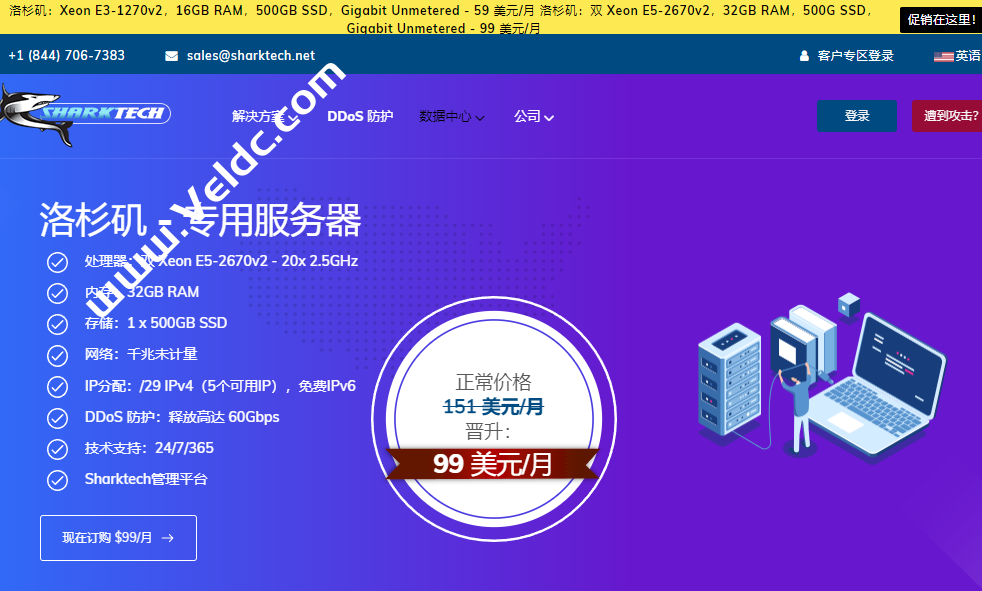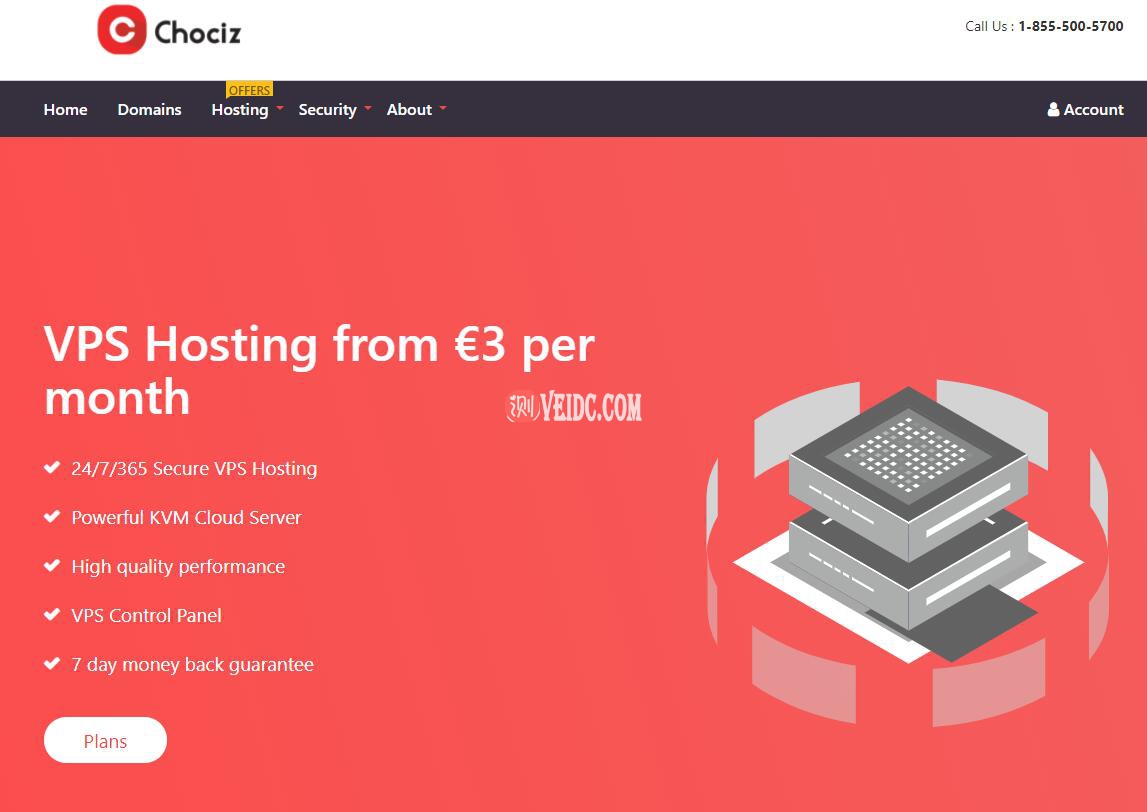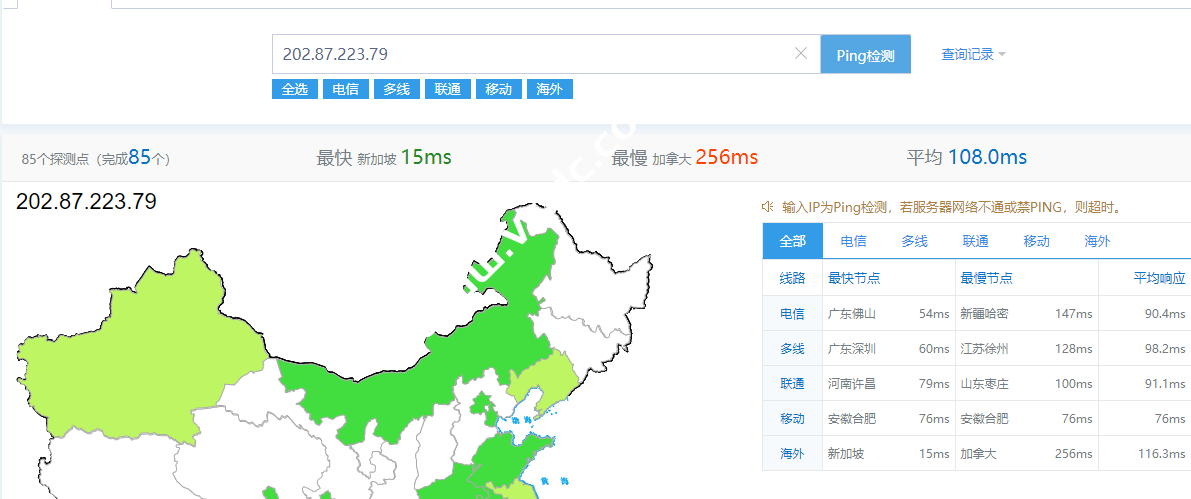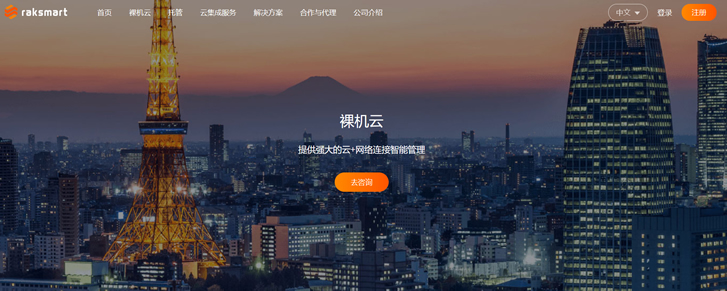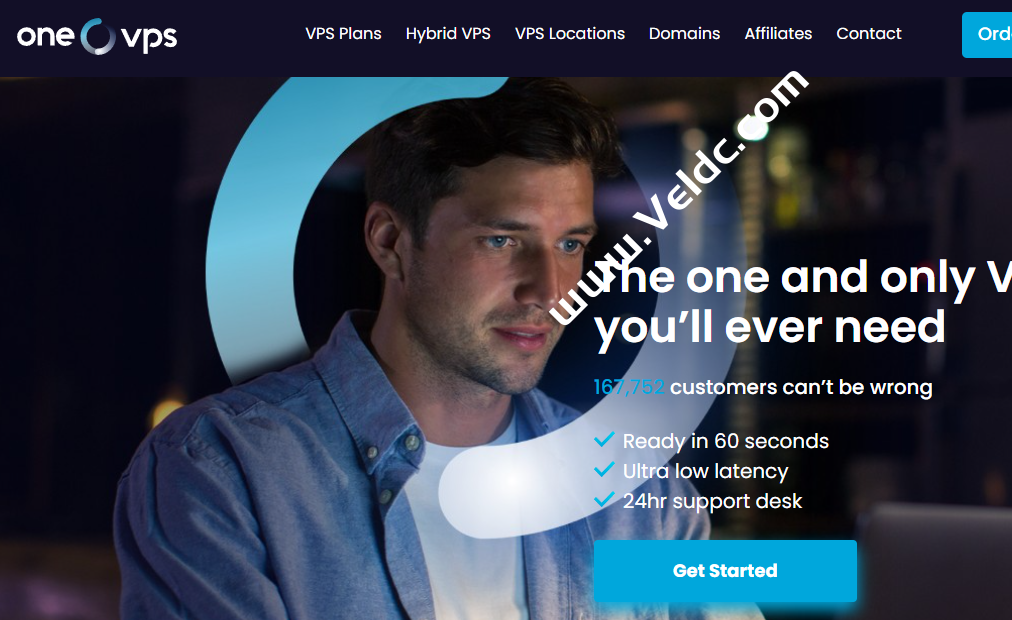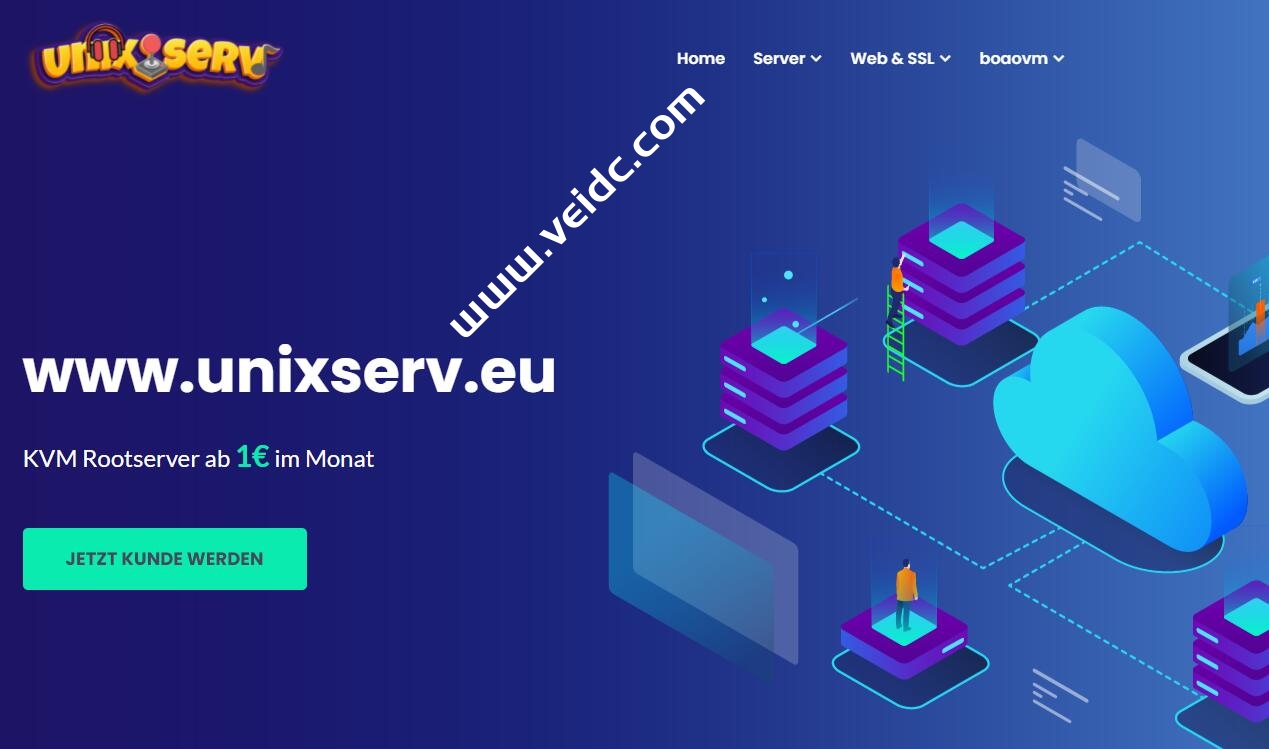网站域名是什么?
域名是网站的唯一标识符,网站访客通过域名就可以访问网站,比如谷歌的域名就是google.com。
网站域名就相当于每个人的名字,名字可以有相同的,但是网站域名一定不同,网站域名的分配和管理是由互联网名称与数字地址分配机构 (ICANN) 来完成的,确保网站域名的唯一性。
域名注册需要注意些什么?
域名注册和购买必须通过 ICANN 授权的注册商或者注册商的分销商来完成。所以,您在购买网站域名的时候,请选择 ICANN 授权的注册商,比如Namecheap
国外域名注册商有哪些?
国外最著名的注册商有Namecheap、Namesilo等等。以 Namecheap为例,它成立于2000年,截止2020年,已经有20年的历史了,已经服务于全世界一千多万的客户。
域名购买需要多少钱?
域名一般都比较便宜,价格大约是10美金/年。当然,也有一些特殊的域名,价格较高,可能要上千美金/年。
域名注册和购买是网站搭建的第一步,即使您雇佣第三方的编程人员来制作网页,我们也强烈建议您,自己购买网站域名。
网站域名都是由互联网名称与数字分配机构 (ICANN) 来管理和分配。域名注册和购买必须通过 ICANN 授权的注册商或者注册商的分销商来完成,它们专门负责域名的注册和销售。在本文中,我们详细讲解:如何通过 Namecheap 完成域名注册和购买?
Namecheap 是ICANN指定的注册商,成立于2000年,总部位于美国亚利桑那州的凤凰城。Namecheap 已经服务了全球超过1千多万的用户,世界上任何国家的个人或者公司都可以通过 Namecheap 直接注册和申请网站域名。
官方网站
[qgg_yellow]点击直达Namecheap官方网站[/qgg_yellow]
域名注册步骤
步骤一:进入Namecheap主页搜索域名
进入Namecheap主页,在主页的搜索栏中键入您所希望注册的网站域名。如下图所示,这里以 peterdzh为例。
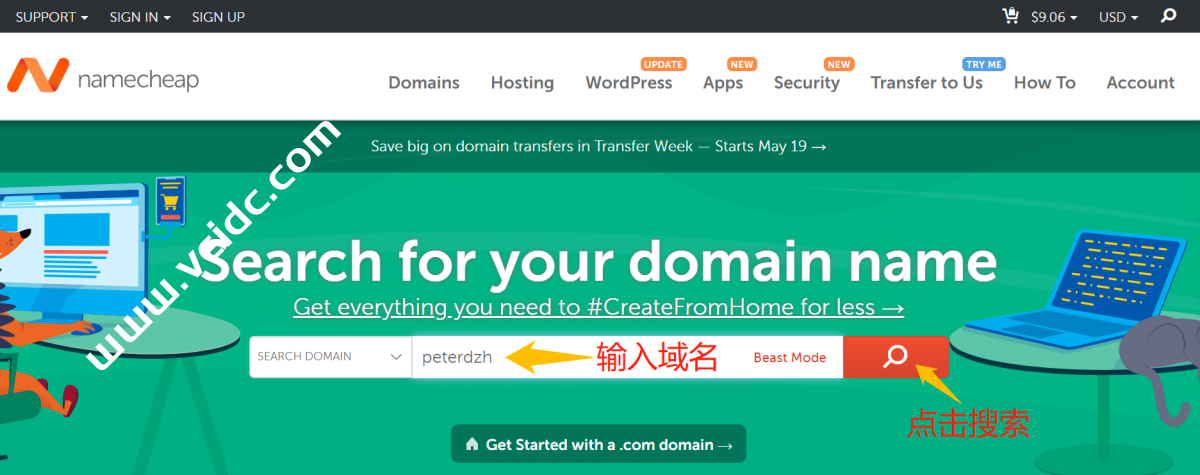
注意:在搜索域名的时候,您并不需要输入后缀名 (比如 .org, .com 或是 .net),这样,在搜索结果中,您可以查看到所有可用的后缀名。
点击搜索栏右边的红色按钮,开始搜索。
在搜索结果中,您可以查看到不同后缀名的网站域名,比如 peterdzh.xyz, peterdzh.com, peterdzh.club 等等。Namecheap 常常会给您提供超几十种不同的后缀名,大家可以按照个人需求选择。我们主要推荐大家选择.com, .net 或者 .org 。
不同的后缀名,价格有所不同,有的是1美金/年,有的是8.88美金/年,大多数的网站域名一年的价格都在10美金左右。比如下面的peterdzh.com。
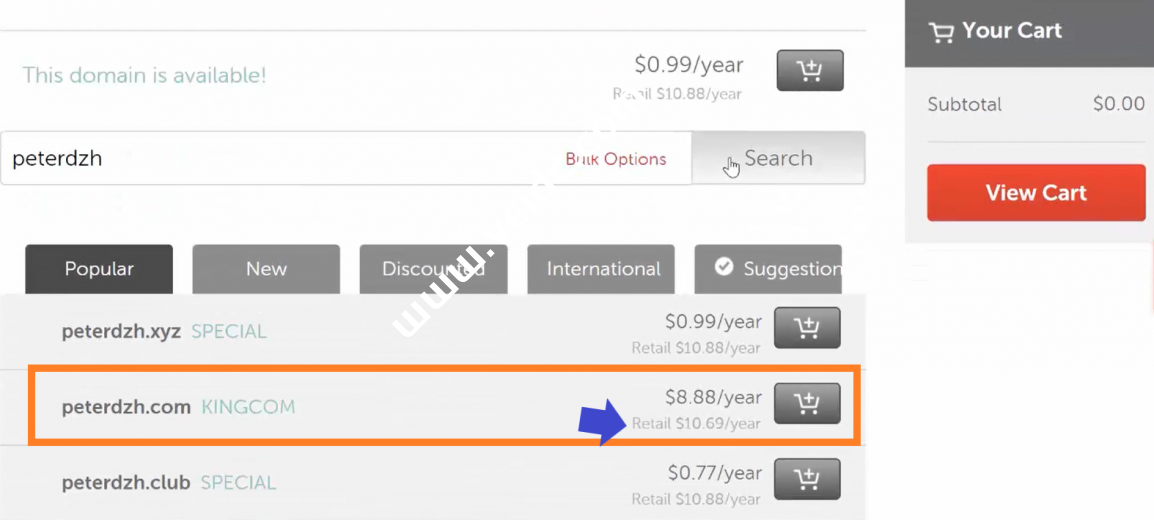
大家要注意,在当前价格的下面有一行小字“Retail”,这个价格是从第二年开始,续费的价格,比如,对于peterdzh.com,第二年的价格大约为$10.69/年,大概也就是每天2分钱。
步骤二:选择合适的后缀名
找到您所喜欢的后缀名,点击右侧的购物车按钮:
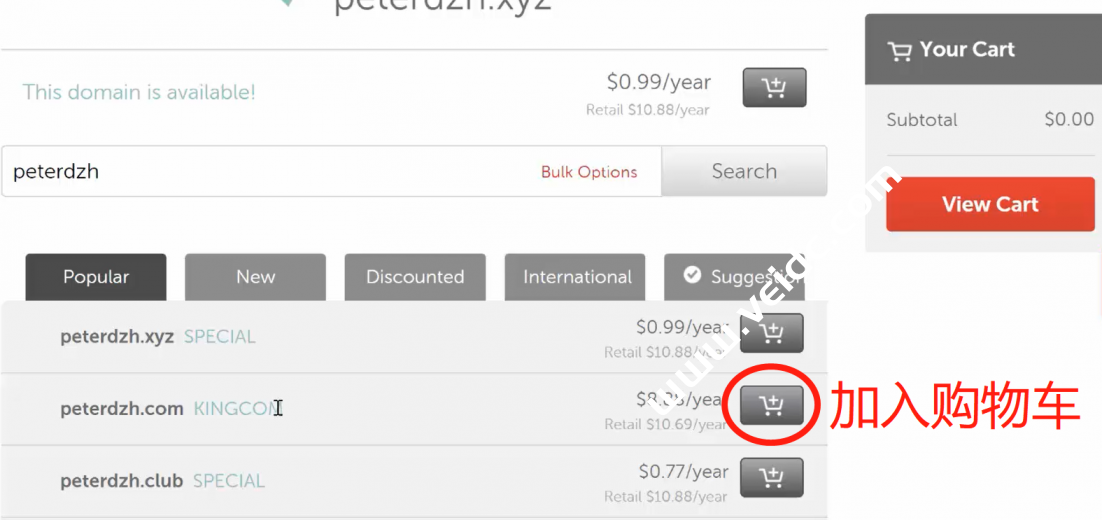
加入购物车后,请在当前页面右侧 (如下图),确认价格是否正确:
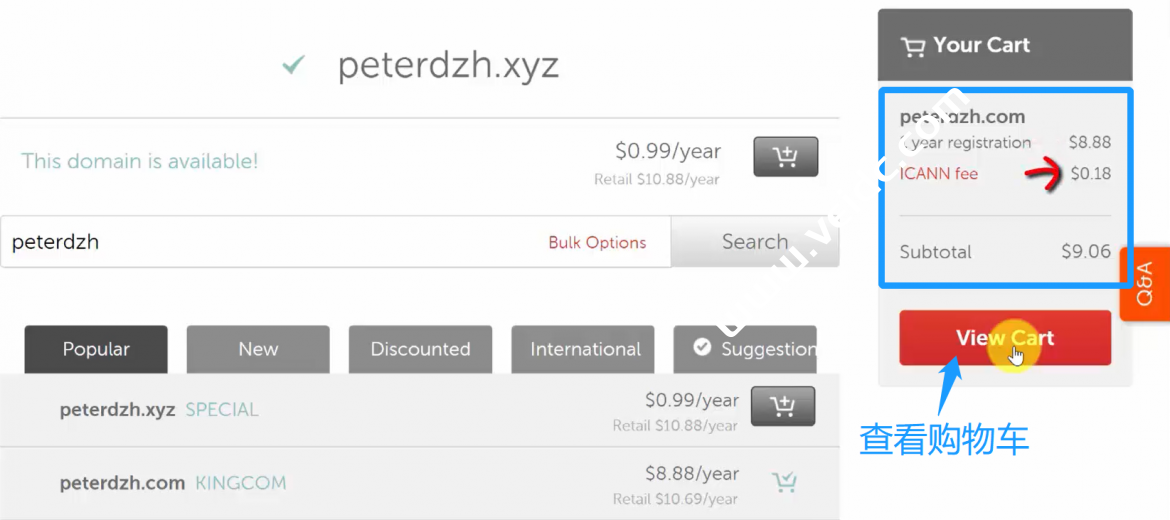
在价格栏中,有一项叫做“ICANN Fee”,这是 ICANN 所收取的手续费,大概几毛钱。所以,总价格为 8.88 + 0.18 = $9.06/年。
价格无误,请点击红色按钮【View cart】,查看购物车。
在购物车中,您需要依次设置查看下图中的三项:
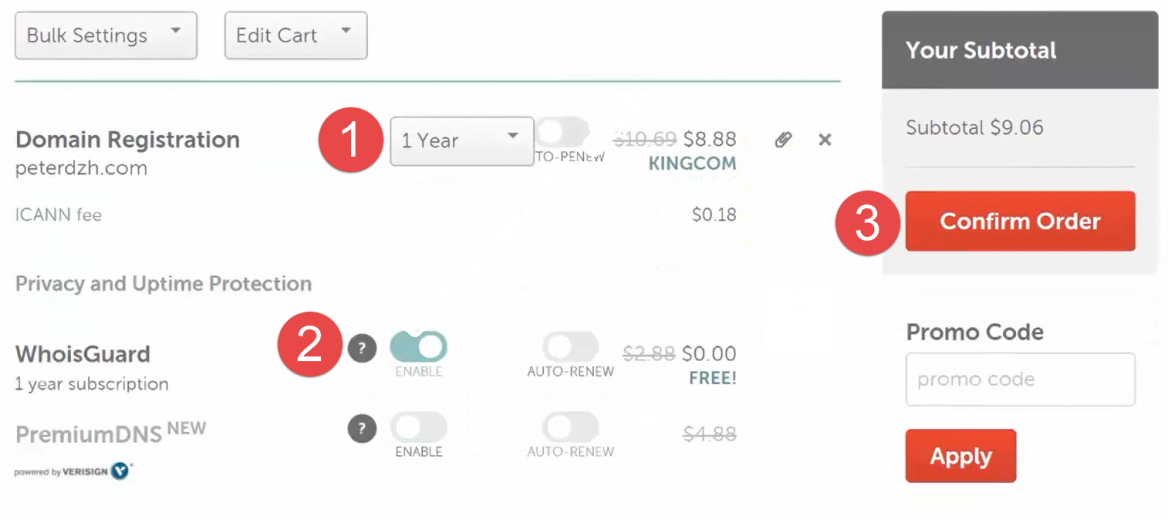
如上图的标记处:
- 默认域名注册的时间是一年,您可以点击下拉式菜单,选择更长的时间;
- “WhoisGuard” 这一项是用来保护您在申请时的个人信息 (比如姓名和地址)不被公开;请一定要选中此项,第一年免费,第二年的价格为$2.88/年。
- 信息确认无误,请点击右侧的红色按钮【Confirm Order】,进入下一步。
步骤三:创建一个Namecheap 账户
如果您是第一次使用Namecheap,那么需要创建一个新账户 (如下图右侧);如果您已经有Namecheap账户,直接登陆就可以了 (如下图中左侧)。
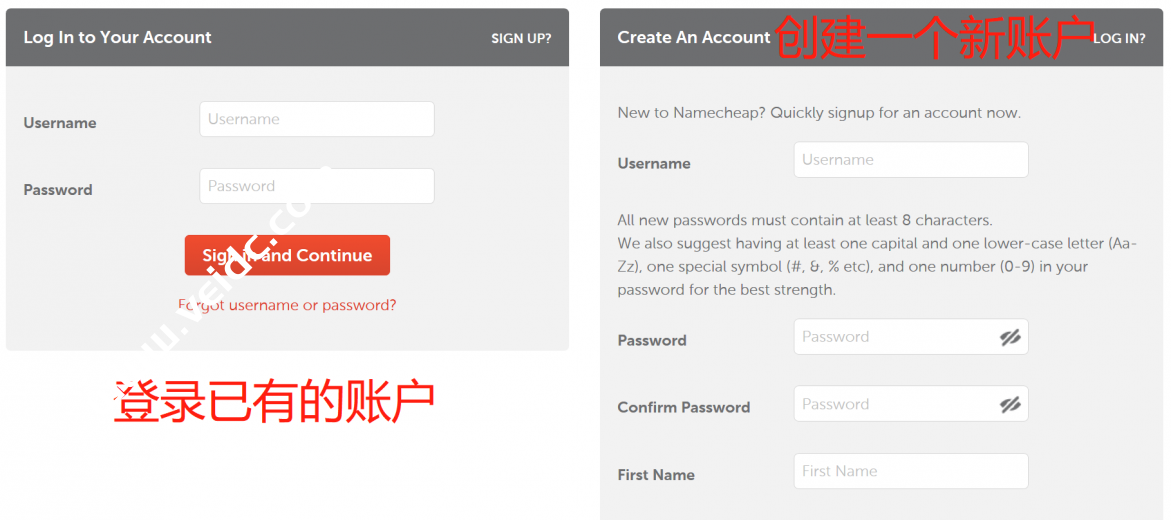
下面以“创建一个新账户”为例,您需要输入“用户名”、“密码”、“姓名”和“邮箱”。请保证您的邮箱也填写正确,注册完成后,Namecheap 需要给您的邮箱发送邮件,完成最后的注册步骤。
输入完成后,点击最下面的按钮【Create Account and Continue】,创建账户,如下图所示。
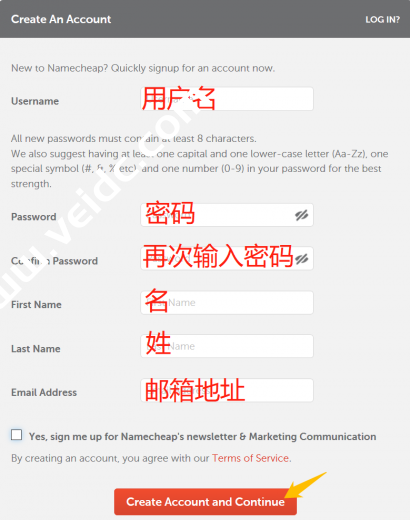
继续填写账户信息,包括公司名、公司地址 (或者个人地址)、电话号码等信息:
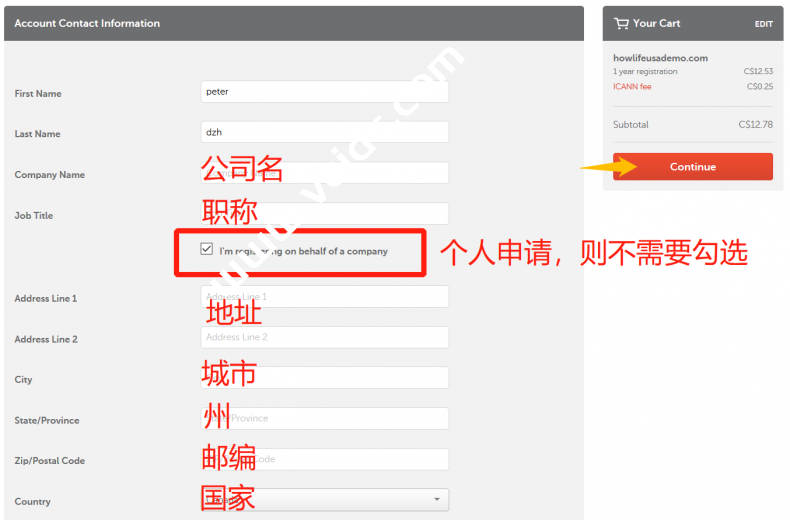
在上图中的“国家”选项中,您可以选择任何的国家,比如中国、英国、美国。填写完成后,请点击最下方的按钮【Continue】,您也可以在页面右侧找到这个按钮。
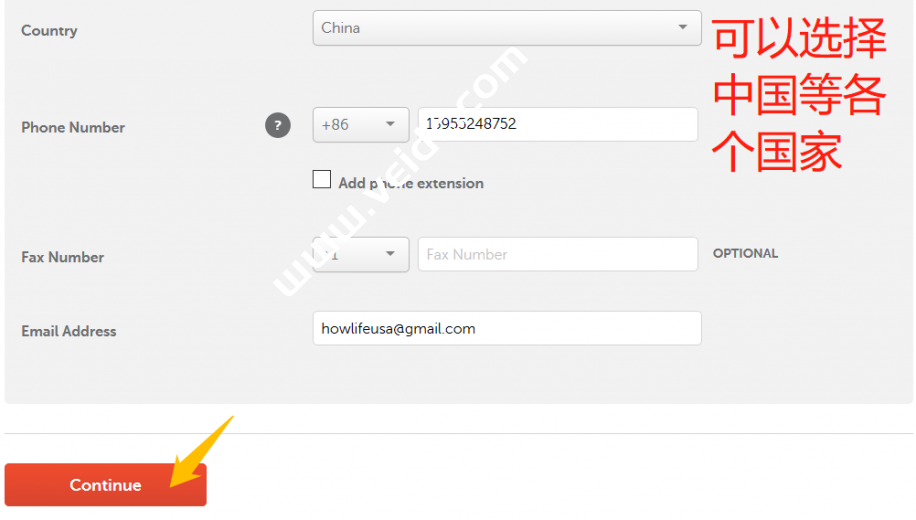
下面进入了一个新的页面“Whois Contact Information”,请检查您的联系方式是否正确。
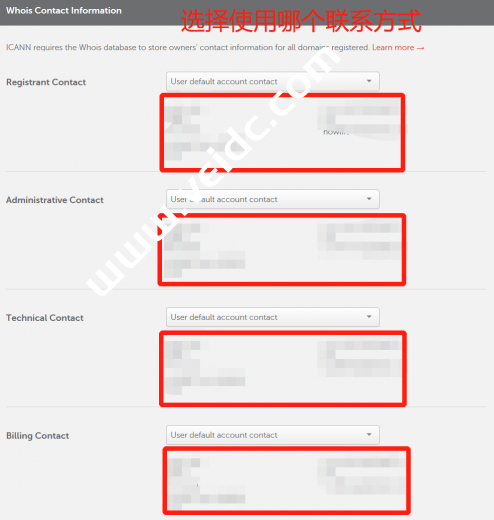
还在同一页面,继续滚动鼠标。继续选择“WhoisGuard Privacy Protection”,基本不需要修改,保持默认,直接点击最下方的按钮【Continue】:
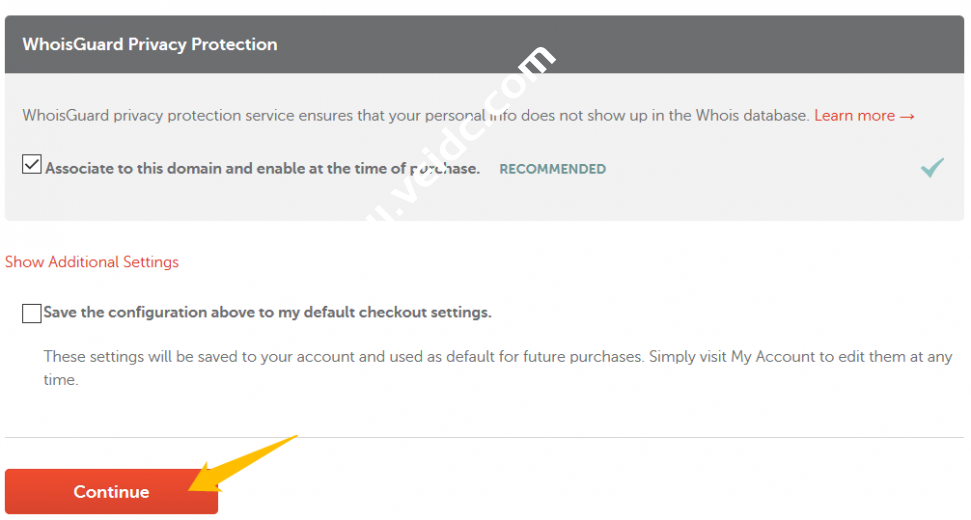
到目前为止,我们就完成了所有选项的设置。下面就要进入付款页面了。
步骤四:完成付款
进入付款页面后,请填写付款信息。您可以使用Visa、American Express、Discover、和Master Card等常用的信用卡付款;同时,您也可以使用 Paypal 或者比特币 (Bitcoin) 付款:
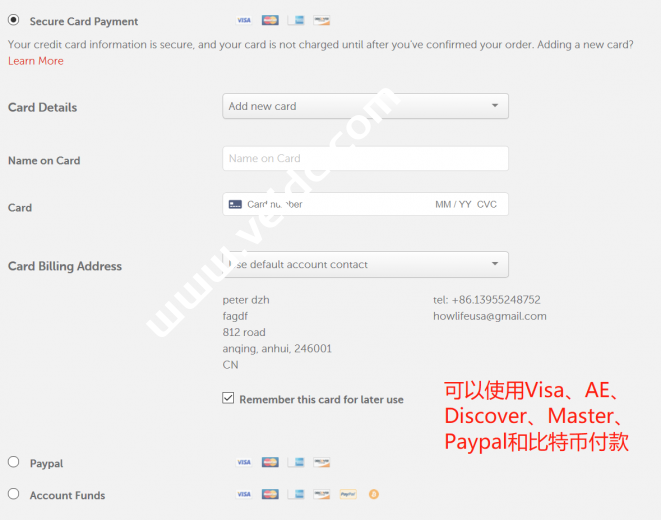
付款信息输入完成后,请点击最右侧的按钮【Continue】:
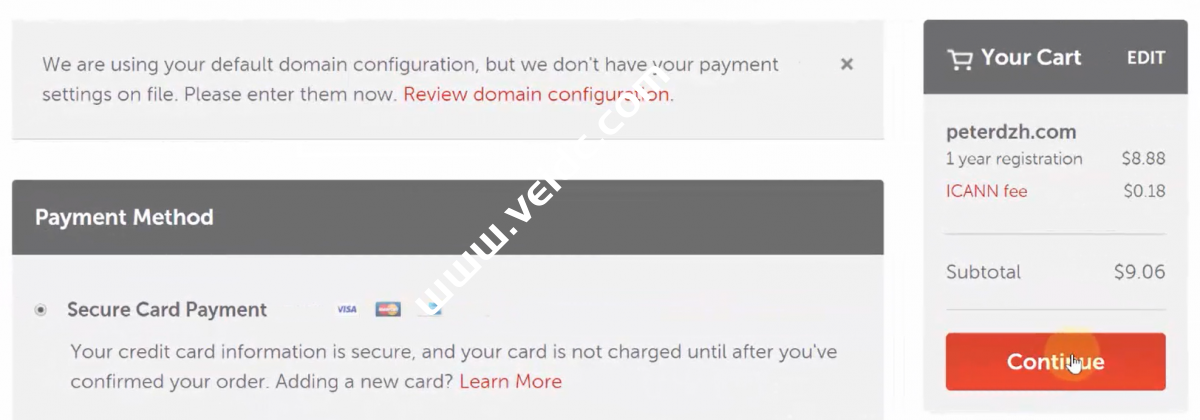
在最终付款之前,您还有一次机会,查看您的信息是否正确。如果没有问题,请在下图中,点击右侧的按钮【Pay Now】,完成付款:
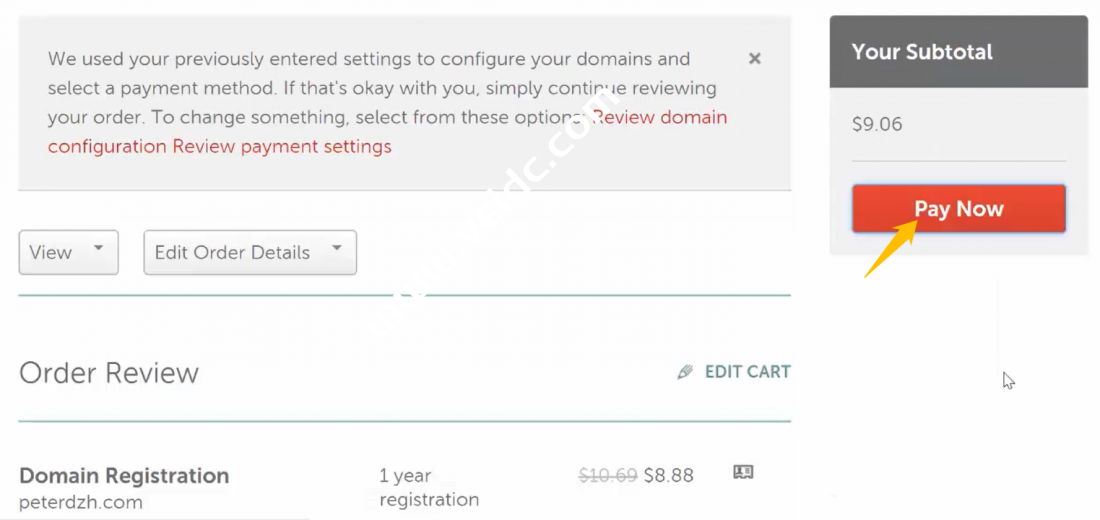
很快,您就会看到提示信息,表明域名购买已经完成:
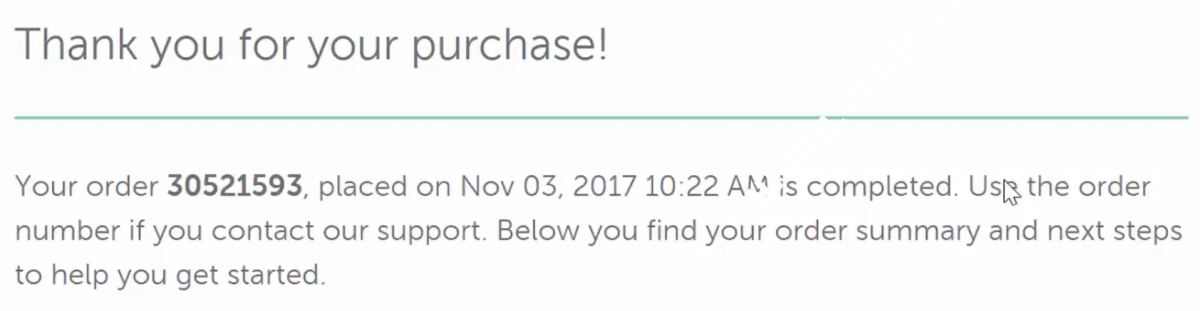
步骤五:查看来自Namecheap的邮件
注册完成后,Namecheap 会给您的注册邮箱发送一封邮件,提示您,再次检查您的联系信息是否正确。
如果联系信息正确,请点击邮件中的链接,完成最终的步骤。
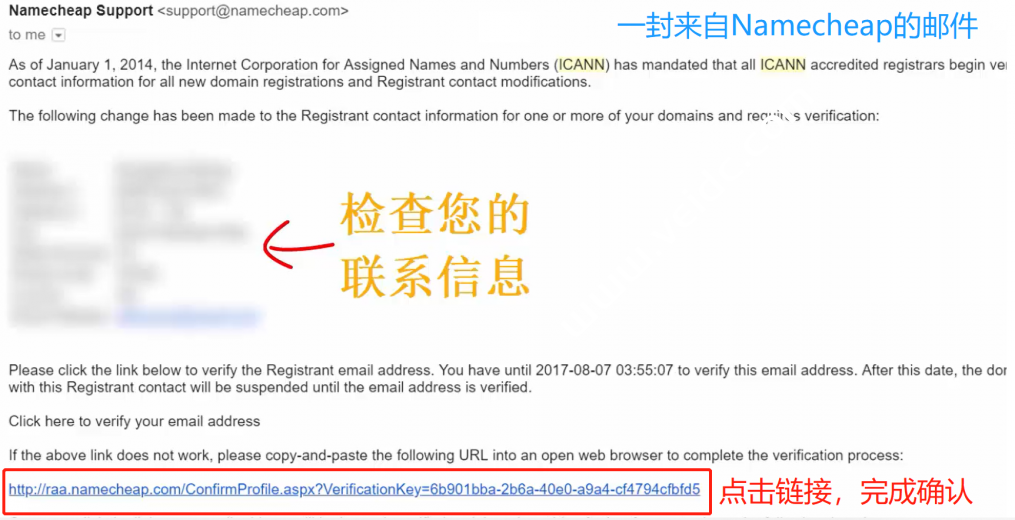
请注意:这一步非常重要,请一定保证您的注册邮箱填写正确,同时,一定要完成这一步。
恭喜您,您已经成功完成了域名注册和购买。


 主机推广
主机推广